客服热线
186-8811-5347、186-7086-0265
官方邮箱
contactus@mingting.cn
添加微信
立即线上沟通

客服微信
详情请咨询客服
客服热线
186-8811-5347、186-7086-0265
官方邮箱
contactus@mingting.cn
2022-07-03 来源:金山毒霸文档/文件服务作者:办公技巧
你们知道excel无法打印怎么办吗?很多数据我们都是要进行打印的,下面就来看看excel无法打印的解决方法吧。
excel无法打印的解决方法(一)
解决无法打印步骤1:这是没有安装打印机,在excel工作表中点击打印预览时的提示
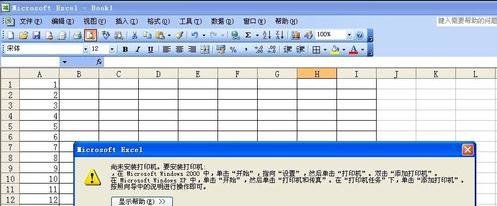
解决无法打印步骤2: 在电脑桌面左下角,点一下设置--控制面板进入

解决无法打印步骤3: 在里面找到打印机与传真打开
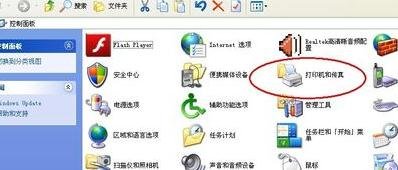
解决无法打印步骤4:在左边找到添加打印机
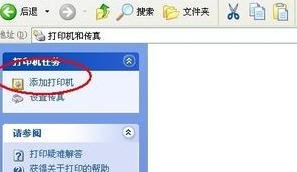
解决无法打印步骤5:在出来的对话框中点击下一步
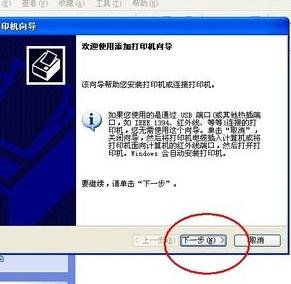
解决无法打印步骤6:再点下一步
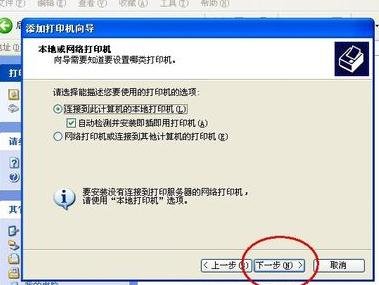
解决无法打印步骤7:然后,提示手动安装打印机
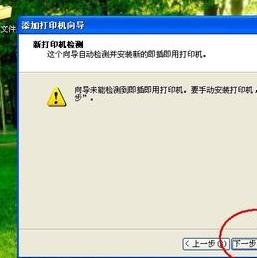
解决无法打印步骤8:这里还是点击下一步
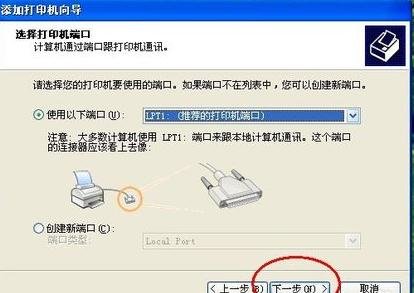
解决无法打印步骤9:在这里,随便选择一个打印机,然后,点下一步

解决无法打印步骤10:打印机的名字自动生成,可以不用更改
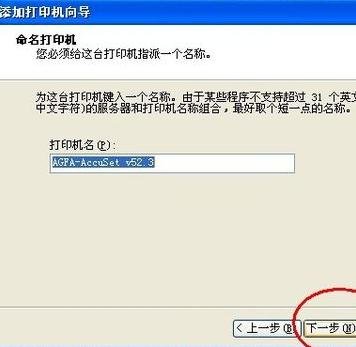
解决无法打印步骤11:测试页不用打印
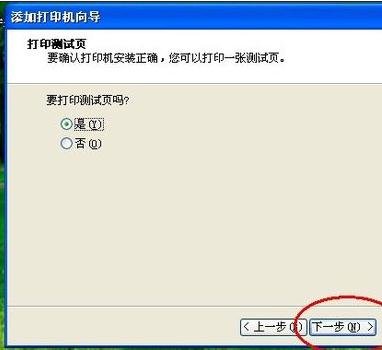
解决无法打印步骤12:点击完成
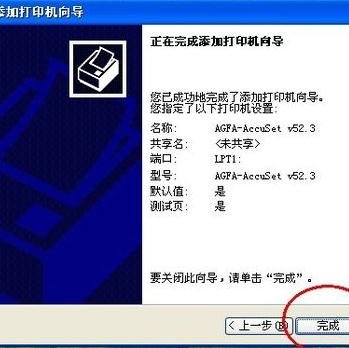
解决无法打印步骤13:在打印机与传真的面板中,会看到安装好的虚拟打印机
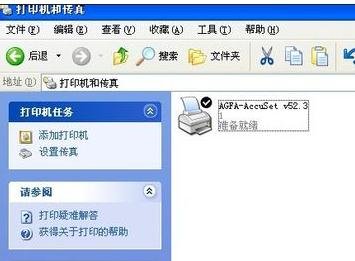
解决无法打印步骤14:这时,我们再在excel工作表中点一下打印预览
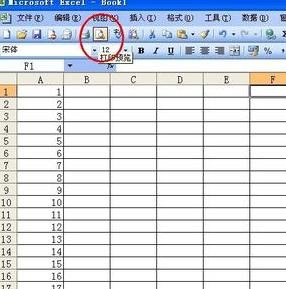
解决无法打印步骤15:发现,可以正常预览了。
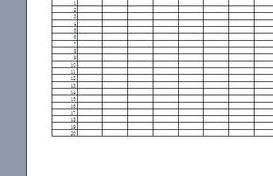
excel无法打印的解决方法(二)
1、在同表格下:新建--空白表格,将原内容全部复制,粘贴能正常打印。
2、在原表格下,文件----取消打印区域,然后选中要打印的区域,文件----打印区域----设置打印区域,能正常打印机了
以上就是excel无法打印的解决方法,希望可以帮助到大家。
最后,小编给您推荐,金山毒霸“文档修复大师”,支持.doc/.ppt/.xls等格式的文档的修复,修复后再也不用为文档的数据丢失而烦恼。
上一篇:wps里插入的表格如何移动